Win10开始菜单设置为全屏后"设置"选项不见了怎么办【图文教程】
win10系统中,有一种类似win8系统的全屏菜单,不少用户都觉得这种全屏菜单使用起来非常方便。不过,最近有些windows10用户反馈自己在设置成全屏开始屏幕后,发现系统中的设置选项突然找不到了。这该怎么办呢?接下来,小编就带大家找回不见了的windows10的设置选项。
具体方法:
1、设置全屏开始菜单后,我们点击开始即可,想回到桌面的话再点一次开始。
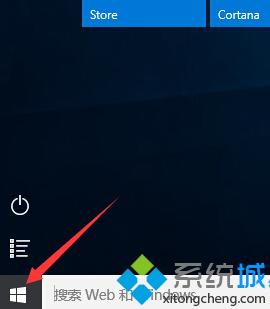
2、打开所有程序列表,则点击电源按钮下方的选项。
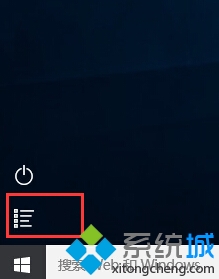
3、而设置则被隐藏起来,我们可以点击左上角的“三横”图标来打开。

以上就是将Windows10系统开始菜单设置为全屏后"设置"选项不见了的解决方法介绍了。遇到同样问题的用户,赶紧按照系统城小编的方法操作看看吧!更多关于win10系统的软件问题,请关注:https://www.xitongcheng.com/
相关推荐:
Win10系统怎么设置全屏开始菜单?Windows10设置开始菜单全屏使用的方法
相关教程:笔记本开始菜单全屏了war3全屏设置win7全屏开始菜单不消失cf win10 设置全屏w8系统开始菜单不见了我告诉你msdn版权声明:以上内容作者已申请原创保护,未经允许不得转载,侵权必究!授权事宜、对本内容有异议或投诉,敬请联系网站管理员,我们将尽快回复您,谢谢合作!










